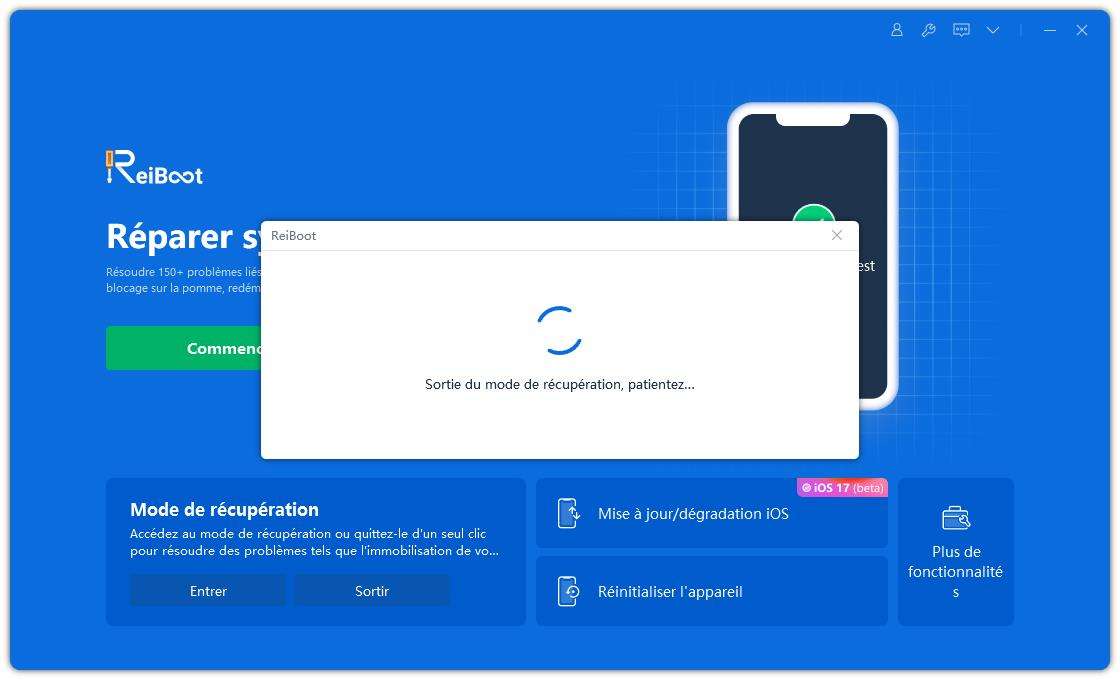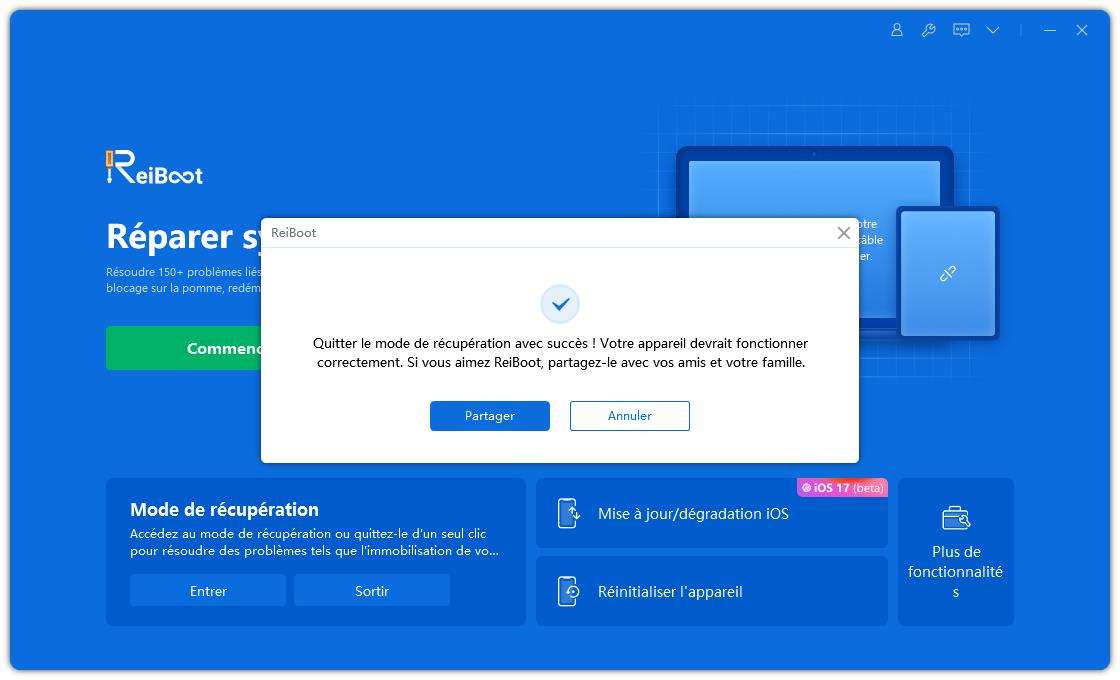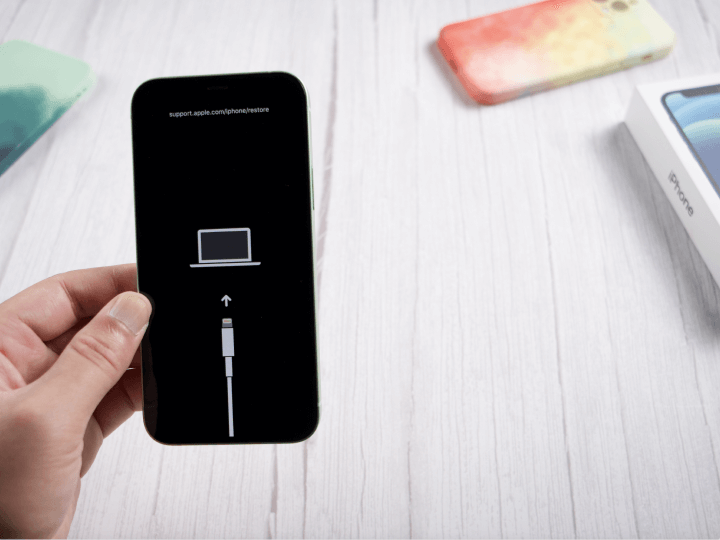Le mode de récupération de l'iPhone est un dernier recours pour ramener votre téléphone à ses fonctionnalités normales lorsqu'il est bloqué ou gelé. Vous pouvez également l'utiliser si votre téléphone est désactivé après plusieurs tentatives de mot de passe incorrectes. L'entrée en mode de récupération est utile si vous rencontrez des difficultés pour mettre à jour ou restaurer votre iPhone. Alors, la prochaine question évidente est : comment mettre l’iPhone en mode de récupération ? Si vous êtes un nouvel utilisateur d'iOS 18, vous vous demandez peut-être comment mettre iOS 18 en mode de récupération. Allons-y.

- Partie 1 : Qu'est-ce que le mode de récupération iOS 18 ?
- Partie 2 : Comment mettre l'iPhone en mode de récupération [iOS 18] ?
- Partie 3 : Comment quitter le mode de récupération sur votre iOS 18 ?
- Partie 4 : FAQ
Partie 1 : Qu'est-ce que le mode de récupération iOS 18 ?
LeMode de récupération est un outil de dépannage qui permet à votre iPhone de se connecter à un ordinateur et d'utiliser iTunes ou le Finder pour diagnostiquer et résoudre les problèmes. Il s’agit d’un état fonctionnel dans lequel votre téléphone entre en cas de problèmes importants avec son système d’exploitation ou son micrologiciel. Ce mode permet à l'iPhone de se connecter à iTunes ou au Finder sur un Mac ou un PC, vous permettant ainsi de restaurer l'iPhone à ses paramètres d'usine, de mettre à jour le logiciel iOS ou de réinstaller iOS si nécessaire.
Lorsque votre iPhone reste bloqué sur le logo Apple, ne parvient pas à démarrer ou ne récupère pas suite à des erreurs logicielles persistantes, le mode de récupération est la solution. C'est un moyen de dépanner et de résoudre les problèmes persistants à l'aide d'options de récupération avancées.
Partie 2 : Comment mettre l'iPhone en mode de récupération [iOS 18] ?
Nous discuterons des différentes manières de mettre iOS 18 en mode de récupération, y compris les téléphones hébergeant le nouveau iOS 18.
Méthode 1 : 1 Cliquez pour entrer ou quitter le mode de récupération -ReiBoot
ReiBoot vous permet de mettre facilement l'iPhone en mode de récupération et ne le fait pas besoin d'une expertise technique. Voici un guide étape par étape pour placer l'iPhone en mode de récupération.
Pourquoi choisir ReiBoot ?
- Rétrogradation et téléchargement en un clic : ReiBoot offre une solution simple et directe pour téléchargez iOS 18 en un seul clic.
- Logiciel professionnel tout-en-un : résolvez plus de 150 problèmes système iOS/iPadOS/tvOS/macOS sur votre iDevice : L'iPhone continue d'afficher le logo Apple et de s'éteindre, la batterie iOS 18 s'épuise et le mode développeur iPhone ne s'affiche pas...
- Sûr et sécurisé : ReiBoot garantit un processus de mise à niveau sûr et sécurisé, minimisant ainsi le risque de perte de données et d'autres problèmes potentiels.
- Compatibilité : ReiBoot est compatible avec une large gamme de modèles d'iPad et de versions iOS, ce qui le rend adapté à divers appareils et situations.
- Conservation des données : plus important encore, avec ReiBoot, les utilisateurs ne perdront aucune donnée pendant le processus de rétrogradation, garantissant ainsi que leurs fichiers, photos et paramètres importants restent intacts.
Voici les étapes pour mettre l’iPhone 14 en mode de récupération.
-
Étape 1 : Téléchargez et installez Tenorshare ReiBoot, connectez votre iPhone à l'ordinateur

-
Étape 2 : La zone du mode de récupération se trouve en bas de l’interface principale. Lorsque Reiboot reconnaît votre appareil, cliquez sur le bouton "Entrée".

-
Étape 3 : Avec ce seul clic, vous êtes entré avec succès en mode de récupération. Votre iPhone devrait maintenant afficher le logo « Se connecter à iTunes ou à un ordinateur ».

C'est le moyen le plus rapide de mettre l'iPhone en mode de récupération.
Méthode 2 : Comment forcer mon iPhone en mode de récupération ?
Comment placer l'iPhone en mode de récupération ? Dans cette section, nous verrons comment entrer manuellement en mode de récupération iPhone. La méthode exacte diffère selon le modèle d'iPhone que vous utilisez.
Pour iPhone 8 et versions ultérieures
- 1.Appuyez sur le bouton d'augmentation du volume et relâchez-le rapidement.
- 2.Appuyez sur le bouton de réduction du volume et relâchez-le rapidement.
- 3.Maintenez le bouton d'alimentation enfoncé pendant quelques secondes jusqu'à ce que l'écran du mode de récupération s'affiche.
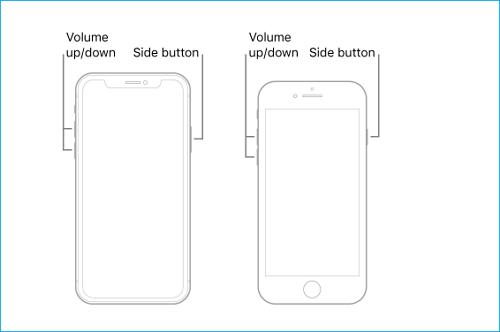
Pour iPhone 7 et iPhone 7 Plus
- 1.Appuyez simultanément sur les boutons d'accueil, de réduction du volume et d'alimentation et maintenez-les enfoncés.
- 2.Maintenant, relâchez les boutons lorsque vous voyez l'écran du mode de récupération.

Pour iPhone 6s et versions antérieures
Cette méthode fonctionne pour l'iPhone 6s, l'iPhone 6s Plus et les versions antérieures, notamment l'iPhone 6, l'iPhone 6 Plus, l'iPhone SE 1re génération, l'iPhone 5, l'iPhone 5s et l'iPhone 5C.
- 1.Appuyez et maintenez enfoncés le bouton d'accueil et le bouton d'alimentation pendant quelques instants.
- 2.Relâchez les boutons lorsque l'écran du mode de récupération s'affiche.
Partie 3 : Comment quitter le mode de récupération sur votre iOS 18 ?
Dans la section ci-dessus, nous avons expliqué comment mettre iOS 18 en mode de récupération. Maintenant, nous allons voir comment quitter le mode de récupération. Nous pouvons utiliser deux méthodes pour sortir. La méthode recommandée consiste à utiliser à nouveau ReiBoot, car il est fiable et fonctionne en un seul clic. Nous discuterons également d'une méthode manuelle, mais cela nécessite un timing et une pratique précis.
Method 1: One-Click to Force Exit Recovery Mode
Voici les étapes pour quitter le mode de récupération.
-
Étape 1 : Téléchargez et lancez le logiciel ReiBoot
-
Étape 2 : Une fois que ReiBoot détecte votre appareil. Sur l'interface principale, cliquez sur "Quitter le mode de récupération".

-
Étape 3 : Avec ce seul clic, votre iPhone quittera automatiquement le mode de récupération.

-
Étape 4 : Votre iPhone redémarrera et vous pourrez reprendre un fonctionnement normal.

Méthode 2 : quitter manuellement le mode de récupération iPhone
Cette méthode vous permet de quitter manuellement le mode de récupération iOS 18 en appuyant sur les boutons d'alimentation et de volume.
- 1.Appuyez sur le bouton d'augmentation du volume situé sur le côté de votre iPhone, puis relâchez-le rapidement.
- 2.Appuyez et relâchez rapidement le bouton de réduction du volume.
- 3.Appuyez ensuite sur le bouton d'alimentation jusqu'à ce que le logo Apple apparaisse à l'écran.
- 4.Votre iPhone va maintenant quitter le mode de récupération.
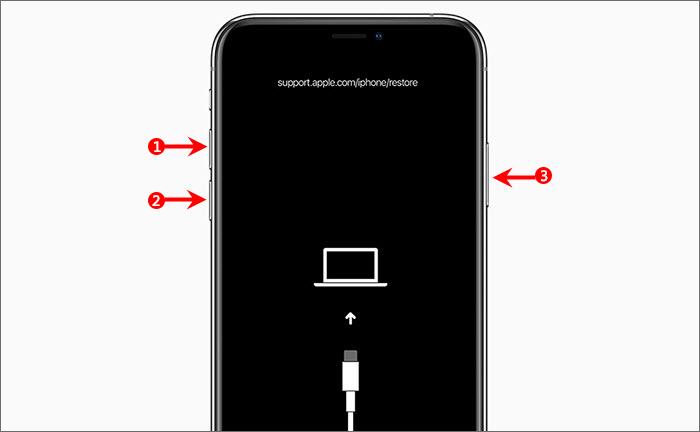
Partie 4:FAQ
Q1 : Le mode de récupération effacera-t-il tout ?
Oui, si vous passez en mode de récupération à l'aide d'iTunes, toutes vos données seront effacées. Ainsi, disposer d’une sauvegarde est essentiel pour récupérer vos photos, vidéos et documents.
Q2 : Comment réparer un iPhone bloqué en mode de récupération ?
- 1.Tenorshare Reiboot est le meilleur outil fiable pour réparer un iPhone bloqué en mode de récupération. Il possède une interface très conviviale et vous avez besoin de quelques clics pour résoudre de nombreux problèmes iOS.
- 2.Vous pouvez également réparer votre iPhone avec iTunes, ce qui entraînera une perte de données.
- 3.Réinitialisez votre iPhone.
Conclusion
Dans cet article, nous avons abordé différentes manières de mettre l'iPhone en mode de récupération. Cependant, la méthode la plus fiable et la plus efficace reste ReiBoot, Reiboot est un outil incontournable pour les utilisateurs chevronnés d'appareils Apple, car il peut résoudre plus de 150 problèmes iOS/macOS différents. Un autre point positif est que Reiboot est fréquemment mis à jour pour ajouter plus de fonctionnalités et gérer les nouvelles mises à jour et versions Apple. Vous pouvez également l'utiliser lorsque vous vous demandez comment mettre l'iPhone en mode de récupération.